- Néhány új játékos arról számolt be, hogy a League of Legends a küldetések befejezése után nem igényelhet oktatói jutalmat.
- Vegye figyelembe, hogy a kapott kapszulák feloldásához el kell érnie a játékon belüli minimum 5. szintet.
- Ha már eljutott az 5. szintre, akkor a játék eltávolítása és újratelepítése működhet a LoL oktatói jutalmak megnyitása érdekében.
- Ne feledje, hogy a League of Legends támogatási csapatával való kapcsolatfelvétel szintén megfontolandó lehetőség.

Ez a szoftver kijavítja a gyakori számítógépes hibákat, megvédi Önt a fájlvesztésektől, a rosszindulatú programoktól, a hardverhibáktól és optimalizálja a számítógépet a maximális teljesítmény érdekében. A számítógéppel kapcsolatos problémák megoldása és a vírusok eltávolítása most 3 egyszerű lépésben:
- Töltse le a Restoro PC-javító eszközt amely a szabadalmaztatott technológiákkal érkezik (szabadalom elérhető itt).
- Kattintson a gombra Indítsa el a szkennelést hogy megtalálja azokat a Windows problémákat, amelyek PC problémákat okozhatnak.
- Kattintson a gombra Mindet megjavít a számítógép biztonságát és teljesítményét érintő problémák kijavításához
- A Restorót letöltötte 0 olvasók ebben a hónapban.
Oktatóanyagai segítségével, legendák Ligája lehetővé teszi a kezdőknek világszerte, hogy javítsák a játékos élményét.
Egyes felhasználók azonban azt panaszolták, hogy a LoL nem igényelheti az oktatói jutalmat. A játékosok így írják le a problémát:
Most fejeztem be a bemutató három küldetésfeladatát, de ez nem engedi kinyitni a kapszulát.
Ez a cikk bemutat néhány lehetőséget, amelyekkel megpróbálhatja kijavítani ezt a bosszantó problémát. Ne habozzon egyesével végrehajtani az alábbi lépéseket
Hogyan nyithatom meg a League of Legends oktatói jutalmát?
1. Szerezzen minimum 5. szintű játékot
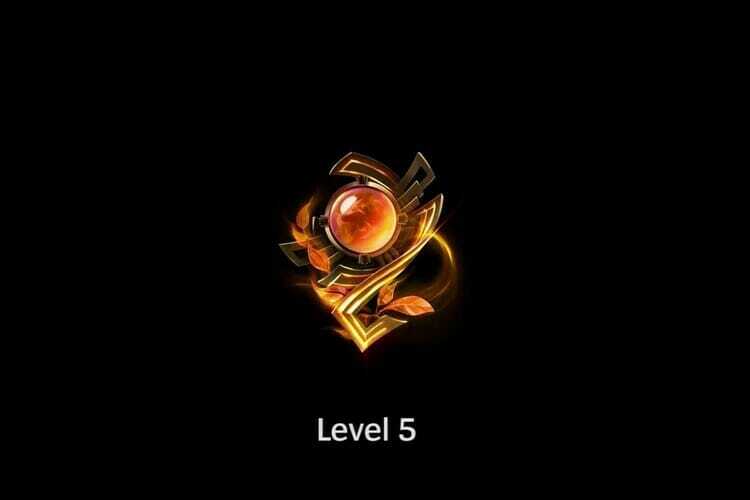
A jutalmak egy jól körülhatárolható készletben vannak tárolva. Az oktatói kapszula megnyitásához el kell érnie a játékon belüli minimum 5. szintet. Addig nem férhet hozzá.
2. Jelentkezzen ki és jelentkezzen be újra
Ha megkapta az 5. szintű minimumot, és az oktatói jutalom még mindig nem nyílik meg, akkor lehet, hogy leválasztja és újra csatlakozik a játékhoz. Ez a trükk csodákat tesz, ezért próbáld ki azt is.
3. Távolítsa el és telepítse újra a játékot
Távolítsa el a játékot
- Nyisd ki Beállítások.
- Menj Alkalmazások.

- A bal oldalon válassza a lehetőséget Alkalmazások és szolgáltatások.

- A jobb oldalon görgessen le a Keresés ebben a listában sáv és típus legendák Ligája.
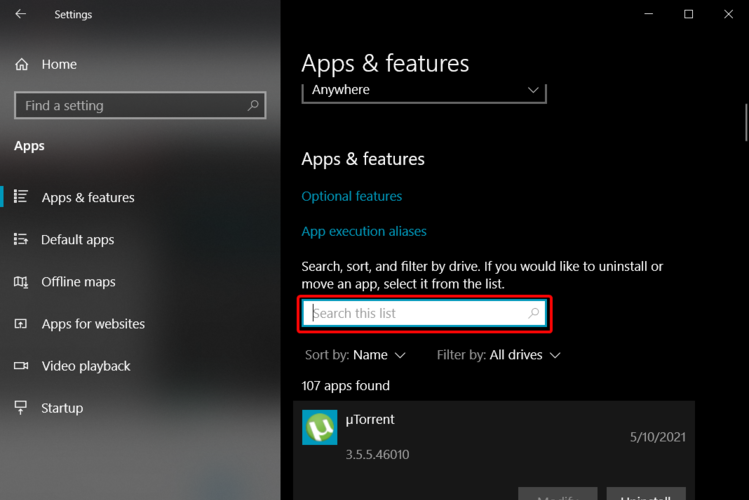
- Keresse meg és válassza ki a játékot, majd kattintson a gombra Eltávolítás.
Telepítse újra a játékot
- Töltse le a League of Legends-t.
- Indítsa el a telepítőt, és kövesse a telepítővarázsló utasításait.
- A League of Legends elindítása és a játék kliens telepítése befejeződik.
- megnyomni a Dob gombra a patch képernyő tetején, és megnyílik a játék kliens.
- A játékkliens folytatja a játék többi tartalmának letöltését.
- A letöltés befejezése után bejelentkezhet az ügyfélszolgálatba.
Ha a probléma a kijelentkezés és a bejelentkezési folyamat után is fennáll, fontolja meg a League of Legends eltávolítását és újratelepítését.
4. Hozzáférés a LoL támogatási webhelyéhez
- Menj a A League of Legends támogatási webhelye és jelentkezzen be a LoL hitelesítő adatokkal.
- Görgessen lefelé, és kattintson a gombra Nyújtson be jegyet piros gomb.
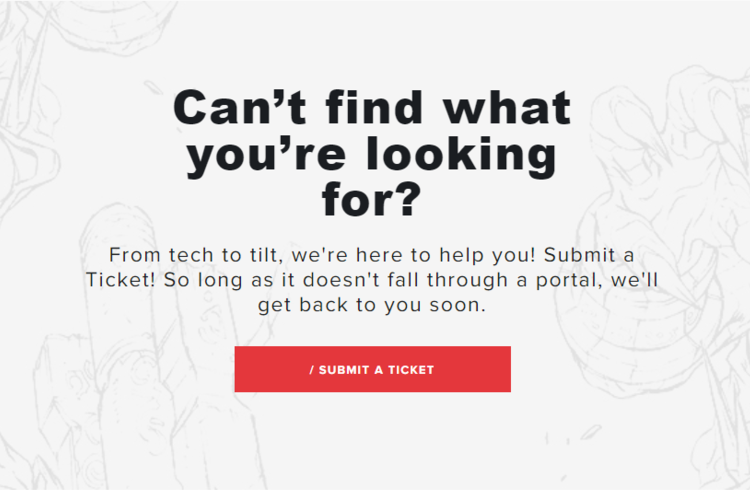
- A keresőmezőben görgessen lefelé, és válassza a lehetőséget RP vásárlások, bolti kérdések, töltse ki a jelzett sávokat, és kattintson a gombra Beküldés gomb.
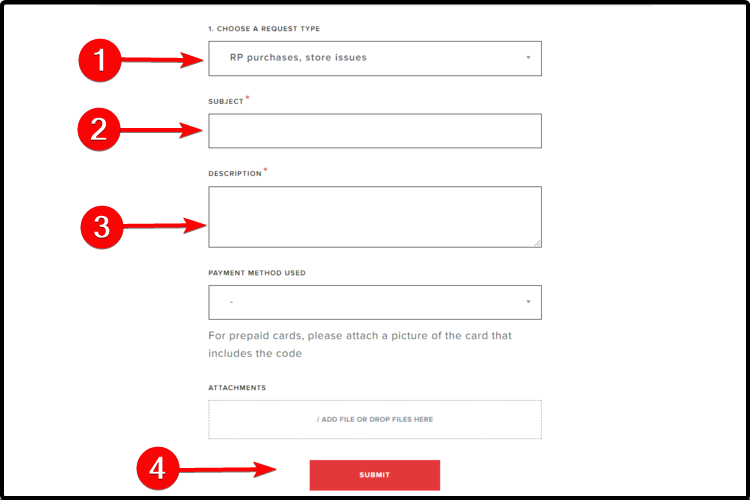
Ne habozzon, csatoljon képernyőképeket a problémájáról.
Ha nem tudja megnyitni a LoL oktatói jutalmát, ez néhány véletlenszerű játékhibához kapcsolódhat. Így a League of Legends ügyfélszolgálatával való kapcsolatfelvétel megoldhatja ezt a problémát.
Reméljük, hogy ezek közül a javaslatok közül legalább egy bevált Önnek. Más hasonló problémákkal kapcsolatban bármikor megtekintheti a teljes útmutatót hogyan lehet kijavítani a játék összeomlását a Windows 10 rendszerben.
Továbbá, ha bármilyen további kérdése van, ne habozzon megjegyzést fűzni az alábbi szakaszhoz. A lehető leghamarabb jelentkezünk.
 Még mindig vannak problémái?Javítsa ki őket ezzel az eszközzel:
Még mindig vannak problémái?Javítsa ki őket ezzel az eszközzel:
- Töltse le ezt a PC-javító eszközt Nagyszerűnek értékelte a TrustPilot.com oldalon (a letöltés ezen az oldalon kezdődik).
- Kattintson a gombra Indítsa el a szkennelést hogy megtalálja azokat a Windows problémákat, amelyek PC problémákat okozhatnak.
- Kattintson a gombra Mindet megjavít hogy megoldja a szabadalmaztatott technológiákkal kapcsolatos problémákat (Exkluzív kedvezmény olvasóinknak).
A Restorót letöltötte 0 olvasók ebben a hónapban.



